Яндекс змінює візуальні закладки. Як встановити старі візуальні закладки в Google Chrome.
Після того як Яндекс розробив власну пошукову систему він провів оновлення більшості сервісів і служб. Так зване поліпшення торкнулося і пошуковик Мазій, що вельми сильно не сподобалося багатьом користувачам.
Саме тому зараз дуже актуальне питання про повернення до старої версії збережених ресурсів в Фаерфокс.
Відновлення візуальних закладок
Перед тим як починати процедуру потрібно видалити нове доповнення. Для цього треба відкрити меню Фаерфокс і натиснути на графу «Додатки», після чого активувати пункт Розширення.
Перш за все, необхідно завантажити файл з попередньою версією і перетягнути його у відкрите вікно браузера. Після виконання цих маніпуляцій браузер відкриє вікно установки, де необхідно буде натиснути на кнопку Виконати зараз.
Після закінчення перезапуску потрібно зайти в меню пошуковика і вибрати графу Додатки. У цій графі стоїть знайти пункт Розширення і зайти у вкладку Управління доповненнями. Щоб не пропали візуальні закладки поруч з однойменною пунктом треба вибрати посилання Докладніше. 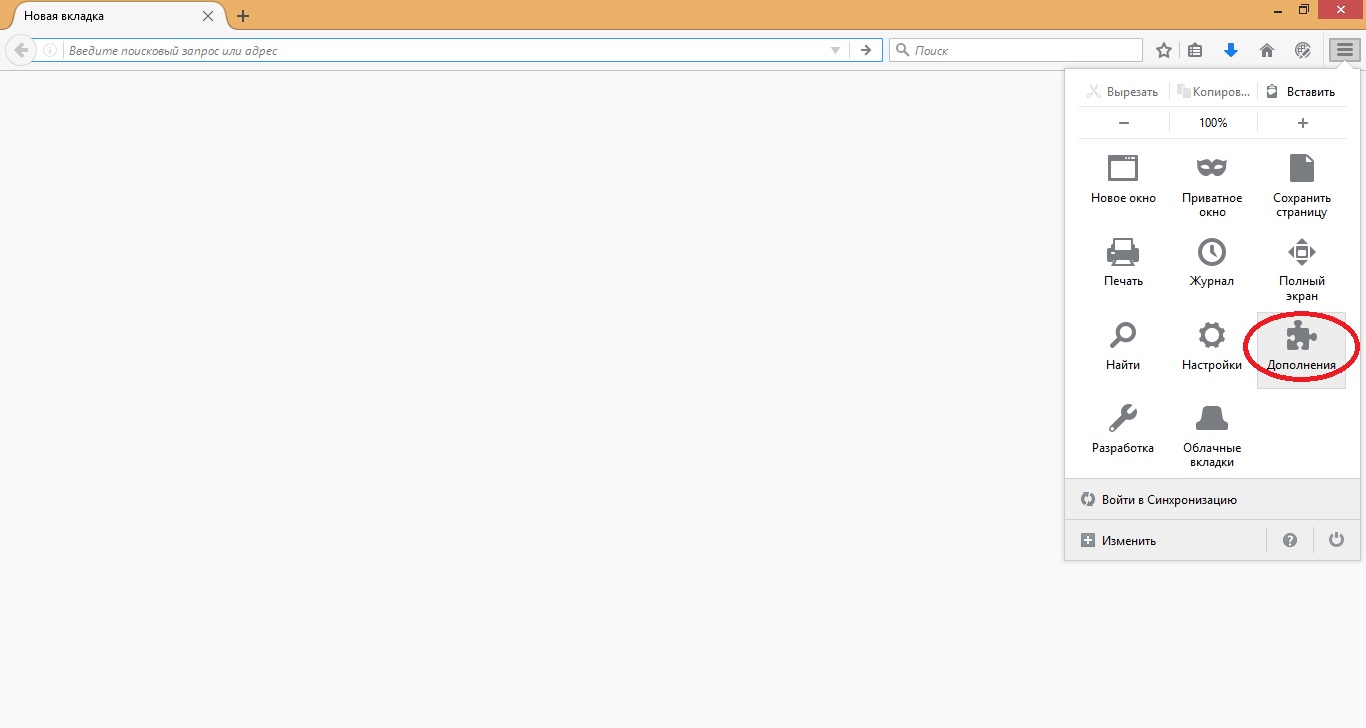
Після цього необхідно відключити оновлення програми, встановивши галочку поруч із значенням Відключено. Це не дасть можливості розширення змінюватися в автоматичному режимі.
Якщо раніше збережені дані були втрачені, то варто спробувати відновити їх резервної копії. Для цього в настройках пошукача треба вказати пункт Імпорт і резервне копіювання і подивитися можливі параметри відновлення.
особливості роботи
Якщо вам вдалося повернути старі візуальні закладки для Mozilla Firefox, То потрібно додатково закріпити позитивний результат. Для цього після відключення автоматичного поновлення варто виконати наступне:
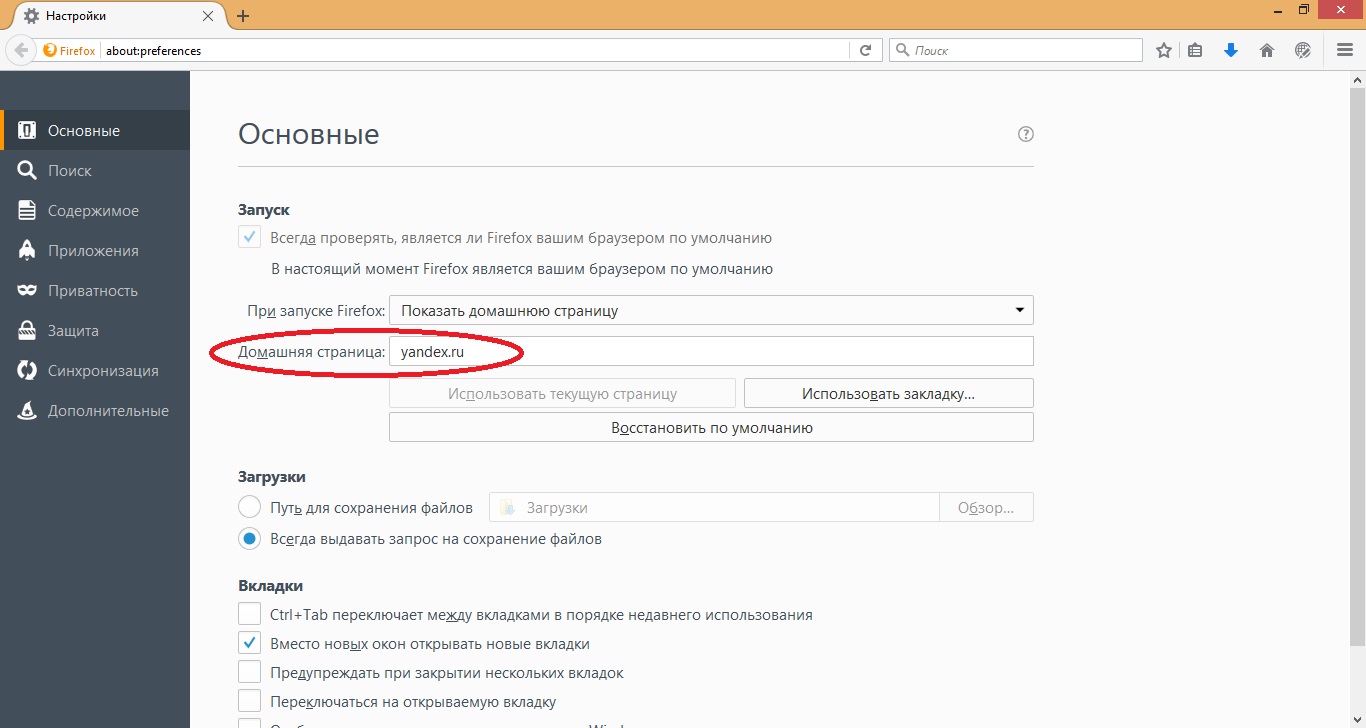
Нововідкритий пошуковик відразу видасть домашню сторінку в старій формі збережених ресурсів для Мазілли.
Відповідаючи на питання як повернути колишній вигляд, не можна не згадати, що посилання від Яндекса також можна оптимізувати на свій розсуд.
У спеціальному вікні можна встановити періодичність оновлення, число посилань або встановити нове фонове зображення. Зниклий інтерфейс стає повною мірою доступний для користувача. Відновлення також передбачає додаткову активацію необхідних параметрів. Користувачеві доступно, наприклад, відображення панелі сайтів або зміна їх кількості в вікні браузера.
Для додавання нових ресурсів треба виділити пусте віконце і клацнути лівою кнопкою мишки. Після чого знайти в отобразившейся області один з тих сайтів, які недавно були закриті або ввести адресу іншого.
При необхідності віконця можна переміщати. Для користувача доступні наступні операції з ресурсами:
- Редагування.
- Оновлення.
- Видалення.
Відновити старий вид збережених сайтів в Фаерфокс досить просто. Для цього достатньо всього лише вибрати минулої модифікацію панелі від Яндекса, встановити її і налаштувати відповідно до своїх вимог.
Візуальні закладки - це зручні іконки, які дозволяють швидко перейти на потрібний сайт. З появою сучасних браузерів, функція візуальних закладок знайшла підтримку величезного числа користувачів. Однак існує проблема відновлення закладок в Яндексі. Справитися з нею не важко, слід лише уважно вивчити послідовність дій.
Основна проблема, пов'язана з закладками виникає через те, що максимальна кількість закладок в стандартному браузері не завжди достатня для нормальної роботи. На допомогу приходить сервіс "Яндекс бар". Можливості цього розширення дозволяють збільшити кількість можливих закладок до 25. А цієї кількості цілком вистачає для будь-якого, навіть найвибагливішого користувача. В Яндексі ви зможете вибрати спосіб відображення закладок, а також дизайн. Встановити "Яндекс бар" на свій браузер ви можете наступним чином:
- Відкрийте сторінку bar.yandex.ru/google;
- Клацніть по кнопці "Завантажити додаток" в Яндексі;
- Знайдіть збережений файл в папці завантажень;
- Клікнувши подвійним клацанням лівою кнопкою миші по ярлику, пройдіть нескладну установку. Уважно виконуйте інструкції, зазначені при установці;
- Відкрийте браузер і користуйтеся новими закладками від Яндекс бару.
Як повернути візуальні закладки?
Візуальні закладки являють собою список інтернет сторінок, який з'являється в стартовому вікні вашого браузера. Такий список може показувати як ваші улюблені сторінки, так і сайти, на які ви недавно заходили. Історія відвідувань зберігається в пам'яті вашого персонального комп'ютера. Ви можете налаштувати Яндекс закладки так, як зручно вам.
Іноді, при невдалій перезавантаження комп'ютера, або ж при неякісному оновленні нової версії браузера, збережені візуальні Яндекс закладки пропадають. Це доставляє проблеми користувачеві, так як зручні закладки повністю зникли з пам'яті комп'ютера. Відновити їх не складає труднощів. Важливо лише знати порядок дій.
- Відкрийте ваш браузер і знайдіть меню "Закладки". Натиснувши на нього, ви побачите кнопку "Відобразити всі закладки" - натисніть на неї лівою кнопкою миші. Перед вами з'явиться бібліотека, за допомогою якої можна управляти закладками в Яндексі;
- Знайдіть меню "Імпорт та резервування". Клацніть лівою кнопкою миші по полю "Відновити". Виберіть те, як ви хочете відновити візуальні закладки: через архівну копію або з прямого файлу в Яндексі;
- В Яндексі виберіть меню "Налаштування". Відзначте опцію "Відображати візуальні закладки при відкритті нової вкладки або вікна". Потім перейдіть в розділ "Розширення" і ви побачите в списку "Яндекс бар". При відкритті Яндекс сторінки, всі візуальні закладки відобразяться перед вами.
Такий спосіб відновити закладки дуже простий і зручний. Якщо раптом ваші візуальні закладки в Яндексі пішли, ви з легкістю зможете їх відновити, не втративши жодної потрібної посилання.
Для того щоб відновити візуальні закладки, варто зрозуміти як їх встановити. Кожен користувач ПК за краще користуватися різними браузерами. Це логічно, тому що деякі цінують швидкість, інші дизайн, треті зручність. Сучасні браузери поєднують в собі всі ці якості, але деякі виділяються за рахунок більш високих показників того чи іншого параметра. Кожен з них має свої переваги і недоліки. Для того щоб відновити візуальні закладки в Яндексі, слід провести набір дій.
Як встановити візуальні закладки в Яндекс?
Для того щоб встановити візуальні закладки в Яндексі, вам слід завантажити додаток "Яндекс бар". Після того, як ви його встановите на свій комп'ютер, в Яндекс на початковій сторінці з'явиться список закладок. Для того щоб додати нову закладку, необхідно клацнути лівою кнопкою миші по порожньому віконця. Зробивши це, з'явиться меню, куди ви можете додати сайт, який необхідний вам в якості закладки.
Скористайтеся наступним алгоритмом, щоб встановити Яндекс закладки:
Проста установка:
- В Яндексі перейдіть на сторінку Яндекс бару;
- Встановіть додаток на ваш комп'ютер;
- Перезавантажте браузер;
- Нові закладки з'являться автоматично на стартовій сторінці.
Складна установка:
Даний метод установки потрібен тим, у кого закладки не з'явились автоматично. Якщо у вас вийшло саме так, потрібно поступити таким чином:
- У верхньому кутку стартової сторінки браузера є вікно "Інструменти". Натиснувши на нього, ви побачите перед собою наступну кнопку "Додатки". Виберіть її;
- Потім натисніть "Розширення". Перед вами відкриється нове вікно. Вам слід дочекатися поновлення повного списку всіх встановлених розширень. Дочекавшись цього моменту, знайдіть розширення "Яндекс бар". Праворуч від нього поставте галочку "Включити" і перезавантажте браузер;
- Для того, щоб зробити Яндекс закладки "під себе", вам слід зайти в налаштування браузера і встановити потрібні вам відповідності. Після установки всіх параметрів, не забудьте натиснути клавішу "Ок", інакше нові опції не будуть застосовані.
А також, Яндекс допоможе вам налаштувати додаткові опції закладок такі як:
- Основний фон. На вибір надані кілька десятків різних картинок, які можуть стати відмінним фоном для меню закладок. Різноманітність зображень дасть простір вашої фантазії;
- Розташування візуальних закладок. Існують два способи розміщення закладок в Яндексі: вертикальний і горизонтальний. Питання смаку - виберіть той спосіб, який підійде саме вам;
- Кількість візуальних закладок в Яндексі. Максимальне число закладок - 25. Зовсім необов'язково користуватися всіма можливими. Виберіть то число, яке буде достатнім для вас.
Таким чином, ваш браузер Яндекс дозволяє користуватися величезним числом візуальних закладок, і допомагає проводити час за комп'ютером максимально комфортно і зручно.
Спосіб відновлення закладок на Яндексі
Сервіс "Яндекс закладки" знаком кожному, хто користується браузером Яндекс. Такі візуальні закладки допомагають швидко і просто перейти на потрібний сайт. За допомогою даної опції ви легко можете створити цілий каталог закладок. А доступ до каталогу ви зможете отримати в будь-який час, користуючись будь-яким комп'ютером. Все закладки можуть зберігатися як в пам'яті комп'ютера, так і в мережі інтернет. Але існує одна незручність: видаливши візуальну закладку з каталогу, відновити її можна буде тільки одним способом. нижче приведена докладна інструкція відновлення:
- Увійдіть на офіційному сайті yandex.ru і зайдіть на сторінку zakladki.yandex.ru;
- Натисніть кнопку "Експорт", потім в новому вікні "Зберегти файл" і "Ok";
- Після попереднього дії почнеться процес завантаження візуальних закладок. Як тільки закачування файлу закінчиться, зайдіть в папку завантажень, і ви побачите новий файл під назвою "Bookmarks.html". Якщо ви не знаєте, де знаходиться папка завантажень, то подивіться адресу даної папки в меню вашого браузера, або клацніть на файл і виберете дію "Показати файл в папці";
- Відкрийте папку "Мої документи" і перемістіть туди скачав файл візуальних закладок Яндекс "Bookmarks.html". Для кращої впорядкованості, створіть папку "Мої закладки" і помістіть новий файл саме туди;
- Дайте нове ім'я файлу (наприклад "Закладка1"), але не видаляйте базове розширення "Html";
- Як можна частіше експортуйте нові закладки Яндекс;
- Для того щоб відновити візуальні закладки увійдіть в Яндекс і пройдіть авторизацію. Клацніть лівою кнопкою миші по іконці "Імпорт", потім перед вами з'явиться вікно "Звідки". У це вікно потрібно вписати "З файлу", і потім вибрати опцію "Огляд";
- У списку знайдіть потрібний вам файл. У позиції "В існуючу папку" виберете кореневу. Це дозволить уникнути повторення закладок. І нарешті, натисніть клавішу імпортувати.
Отже, пройшовши простий алгоритм дій, ви зможете відновити візуальні закладки. Вам знадобився всього лише інтернет і базовий сайт Яндекс.
Користуйтеся візуальними закладками Яндекс і робіть процес роботи в інтернеті максимально швидким, простим і зручним. Зіткнувшись з проблемами, тепер ви точно будете знати, як відновити свої важливі закладки.
Віджет від SocialMart 12 серпня, 2014 року - 22:28У більшості випадків візуальні закладки в Mozilla Firefox встановлюються за допомогою розширень. Збої, які проявляються в зникненні цих елементів, можуть бути пов'язані з помилками в роботі самих плагінів або ж безпосередньо веб-оглядача. Розглянемо, як перевстановлення розширення або зі створеного раніше бекапа можна відновити дані елементи в Mozilla, якщо вони з незрозумілих причин пропали.
перезапускаємо плагін
Найбільш імовірною причиною виниклої з браузером неприємності є припинення роботи встановленого плагіна. Причин цьому може бути декілька, наприклад, віруси або системний збій могли змінити налаштування оглядача. Щоб вирішити проблему, виконайте наступне:
1. У Firefox відкрийте меню налаштувань, якшо по кнопці з горизонтальними смужками.
2. У випадаючому меню відкрийте доповнення (add-ons).
3. У вкладці Extensions виберіть ваше розширення візуальних закладок і клікніть по Enable або «Включити».
Чи залишиться перезапустити Mozilla, після чого візуальні закладки повинні з'явитися в колишньому вигляді.
Якщо оглядач блокує доповнення
Деякі розширення відмовляються працювати після оновлення Firefox, Т. К. Оглядач не може перевірити їх сумісність з новою версією. Використовувати їх ви не зможете до тих пір, поки розробник доповнення не адаптує його для оновленого браузера. Однак на свій страх і ризик дане обмеження можна обійти:
1. Зайдіть в редактор конфігурацій, ввівши в адресному рядку about: config;
2. Скористайтеся функцією пошуку, щоб знайти рядок xpinstall.signatures.required;
3. Цій команді за замовчуванням в Firefox присвоєно значення «true», змініть його на «false» подвійним кліком мишки по рядку або натисканням Enter.
Після цього програма не вимагатиме обов'язкової підписи доповнень і ваші візуальні закладки зможуть працювати в браузері. Однак гарантій того, що робити це вони будуть без помилок, немає ніяких.
перевстановлюємо доповнення
Якщо раптом вашої панелі пропали зовсім встановлені раніше доповнення, то встановіть їх заново:
1. Описаним вище способом з панелі управління Mozilla увійдіть в розділ доповнень.
2. У бічному меню відкрийте перший пункт, що дозволяє встановити нові доповнення в Mozilla.
3. У каталозі скористайтеся пошуковим рядком для установки потрібного розширення. Наприклад, якщо ви використовували раніше Speed Dial, введіть назву в пошукову форму і натисніть Enter. 
Залишиться із запропонованих варіантів вибрати потрібний додаток і погодитися з його установкою. По завершенні процесу перезапустіть браузер - таким чином можна відновити старі візуальні закладки.
Якщо ж ви використовували елементи Яндекса, то для їх відновлення існує ще простіший спосіб. Потрібно перейти за адресою https://element.yandex.ru/, де на іконку установки візуальних закладок, після чого розширення встановиться автоматично.
Робимо бекап налаштувань оглядача
Для цього можна скористатися вбудованою можливістю резервування:
- Зайдіть в меню закладок, виберіть команду, яка все їх відображає;
- У вікні «Бібліотека» клікніть по вкладці імпорту і резервних копій;
- У випадаючому списку ви зможете вибрати створення або відновлення з архіву потрібних нам елементів.
Резервування налаштувань в браузері проводиться на автоматичній основі щодня. Але щоб будь-які з них, в т. Ч. І візуальні закладки можна було в будь-який час швидко відновити, краще їх періодично резервувати самому, тим більше що на диску архівна копія багато місця не займає.
Для створення бекапа можна використовувати також і невелику утиліту MozBackUp. Додаток старе, проте добре працює на всіх сучасних ОС Windows і успішно резервує настройки свіжих версій Firefox. Працювати з MozBackUp досить просто:
1. Після інсталяції і запуску MozBackUp ви побачите вікно вітання, натисніть «Далі»;
2. У розділі операцій з профілем виберіть пункт «Зберегти»; 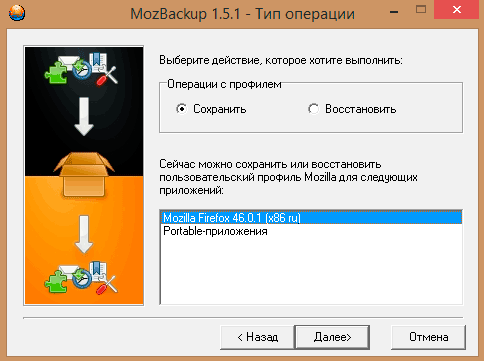
5. Запустіть процес резервування налаштувань, натиснувши «Далі».
Після цього всі настройки браузера, в тому числі і візуальні закладки можна буде легко відновити за допомогою цього ж додатка:
- Відкрийте MozBackUp, виберіть пункт відновлення, натисніть «Далі»;
- Вкажіть програмі профіль відновлення і розташування бекапа;
- Відзначте галочками компоненти, які потрібно повернути в браузер.
- Далі програма отримає з архіву збережені настройки і автоматично поверне їх у Mozilla Firefox, повідомивши вас про успішне закінчення процесу.
Сучасні користувачі щодня відвідують десятки необхідних веб-ресурсів: різні соціальні мережі і хостинги відео, улюблені браузерні ігри, інформаційні сторінки та платіжні системи. Для зручності роботи і систематизації даних розробниками браузерів була створена система обраних сайтів. Візуальні закладки дозволяють користувачам швидко і легко переміщатися між потрібними сторінками, які не запам'ятовуючи їх адрес. У даній статті описана популярна проблема - пропали всі візуальні закладки від Яндекс або іншого сервісу в Mozilla Firefox, та шляхи їх відновити.
На відміну від деяких своїх конкурентів, Mozilla Firefox не має власної експрес-панелі. Однак цей оглядач підтримує модульну архітектуру, за рахунок чого ви завжди можете підключити необхідну функцію за допомогою додаткових розширень, що випускаються сторонніми розробниками.
Деякі проблеми можуть виникнути в результаті збою в самому плагін, причиною інших служать поломки Mozilla Firefox. Далі представлено кілька способів повернути втрачену інформацію і відновити роботу сервісу.
Найбільш очевидна причина, чому зникли візуальні закладки - припинення роботи підключається плагіна. В результаті дії вірусів, шкідливих програм або системних збоїв могла помінятися настройки Mozilla Firefox. Або, може, якийсь інший користувач персонального комп'ютера змінив щось спеціально або навмисне.
Щоб відновити роботу програми і повернути втрачені візуальні закладки, виконайте прості дії, зазначені в інструкції:
Після цих дій плагін буде включений, і відновить свою роботу. Це може повернути непрацюючі функції.
установка плагіна
Якщо в списку встановлених додатків ви не знайшли своєї панелі, значить, з якихось причин вона була видалена. У цьому випадку, щоб повернути кохану функцію, вам необхідно заново встановити розширення.
Якщо обрані сайти в Firefox пропали з цієї причини, дані дії відновлять їх.
Для користувачів, які використовували елементи Яндекса, існує більш швидкий спосіб їх повернути. Просто перейдіть за посиланням https://element.yandex.ru/ і на сторінці натисніть на «Встановити» в категорії «Візуальні закладки».
Резервне копіювання
Для того, щоб бути спокійним за свої дані, рекомендується періодично виконувати процедуру резервного копіювання. Створений бекап не займає багато місця на жорсткому диску, а в разі непередбаченої аварії здатний без всяких труднощів повернути будь-яку втрачену або пошкоджену інформацію.
Для створення резервної копії налаштувань оглядачам рекомендується використовувати спеціалізований софт - MozBackUp. Ви можете завантажити дану утиліту зі сторінки сайту http://mozutil.mozilla-russia.org/backup/index-ru.html. MozBackUp поширюється по вільній ліцензії, так що вам не доведеться платити за будь-які її функції.
Скачайте інсталятор і запустіть його. В установці програми немає нічого складного, вона стандартна для більшості додатків Windows. Просто дотримуйтесь вказівок Install Wizard. Коли софт буде встановлено - запустіть його.
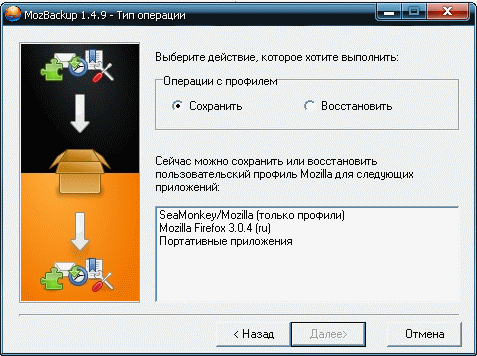
Тепер, якщо у вас пропали візуальні закладки, ви можете легко їх повернути за допомогою даної утиліти. Запустіть її, виберіть пункт «Відновити» і вкажіть місце розташування створеного бекапа.
Стаття була корисна?
Візуальні закладки від Яндекса використовують багато користувачів. Користуватися такими закладками дуже зручно. Візуальні закладки відображають мініатюри веб-сторінок, які розміщені на спеціальній веб-сторінці - експрес панелі.
Яндекс розробив однойменне розширення, яке можна встановити в усі популярні браузери. Тривалий час все відбувалося нормально: розробники поступово вдосконалювали додаток, не зачіпаючи основні настройки і зовнішній вигляд візуальних закладок.
Так сталося, що розробники вирішили серйозно переробити розширення, змінивши його налаштування і зовнішній вигляд. Причому, самі мініатюри візуальних закладок перестали відображати вміст конкретної веб-сторінки. Для найпопулярніших в інтернеті сайтів дизайнери Яндекса намалювали мініатюри, а решта сайти стали тепер відображатися незрозуміло як.
Раніше по зображенню мініатюри візуальної закладки, можна було легко знайти потрібний сайт на експрес панелі, тепер це зробити буде вже не так просто. Візуальні закладки перестали бути власне закладками, а стали незрозумілими кольоровими прямокутниками.
Можу сказати точно, що величезній кількості користувачів цього розширення ці нововведення зовсім не сподобалися.
Свої нововведення Яндекс впроваджував поступово. Спочатку були оновлені візуальні закладки для браузера Mozilla Firefox. Відразу після цього, до мене почали звертатися відвідувачі мого сайту з питаннями про те, що можна зробити, щоб повернути в браузер візуальні закладки старої версії.
Мені довелося написати спеціальну статтю про те, як повернути від Яндекса. Також я записав про це відео на своєму каналі YouTube, Яке також зібрало багато переглядів. Зараз цей спосіб працює тільки для версії 25.0.1 браузера Firefox, Тому що Яндекс відмовився підтримувати цю версію розширення.
Через те, що Яндекс істотно змінив візуальні закладки, багато користувачів відмовилися від використання нових візуальних закладок. Існує багато варіантів, якими можна скористатися, це можуть бути інші розширення для браузера, або онлайн сервіси візуальних закладок, наприклад,.
Коли дійшла черга до браузера Гугл Хром, то Яндекс також оновив візуальні закладки для браузера Google Chrome. Ця зміна також не сподобалося багатьом користувачам. На жаль, Яндекс не реагує на критику і численні листи користувачів, він вважає за краще втрачати кількість користувачів свого розширення, ніж прислухатися і внести корективи в явно невдалий оновлення свого розширення.
До мене знову стали звертатися з таким питанням - як повернути старі візуальні закладки для Google Chrome? Можу вас порадувати - є спосіб повернути старі візуальні закладки.
Як встановити старі візуальні закладки в Google Chrome
Для початку вам потрібно буде видалити нові візуальні закладки з браузера Google Chrome. Перед видаленням розширення, можете скопіювати адреси веб-сторінок, які знаходяться у вас в мініатюрах візуальних закладок, якщо ви їх не пам'ятаєте, щоб потім не втратити потрібні адреси після заміни розширення.
Адреси веб-сторінок можна буде скопіювати в блокнот або в будь-яку папку на панель закладок. Після установки старих візуальних закладок, ви звідти можете додати свої веб-сторінки для відображення в мініатюрах закладок.
Тепер потрібно буде завантажити архів, в якому знаходиться розширення візуальні закладки старої версії. Після розпакування архіву, у вас буде папка з таким ім'ям: «Yandex visual bookmarks 2.0.1». Це розширення «Візуальні закладки 2.0.1 від Яндекса» зі старими налаштуваннями.
старі візуальні закладки від яндекса скачати
Після цього в правому верхньому куті вікна браузера, входите в настройки браузера, натиснувши для цього на кнопку «Налагодження та управління Google Chrome». В контекстному меню виберіть пункт «Інструменти», а потім пункт «Розширення».
У вкладці «Розширення», спочатку потрібно буде активувати пункт «Режим розробника», а потім натиснути на кнопку «Завантажити розпаковане розширення ...».

Після цього ви побачите, що в списку встановлених розширень з'явилися «Візуальні Закладки» від Яндекса 2.0.1 старої версії. На попередження під розширенням, виділене червоним кольором, не звертайте уваги, візуальні закладки працюватимуть нормально.
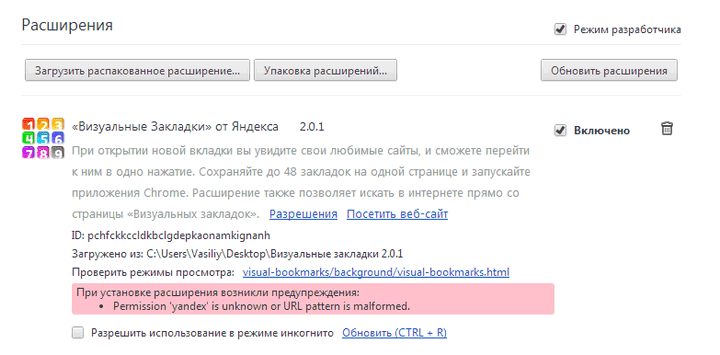
Можете відключити «Режим розробника», він вам більше не потрібен. Попередження теж зникне.
Тепер можна буде перезапустити браузер Google Chrome. Після запуску відкриється вікно браузера з включеними старими візуальними закладками Яндекса.
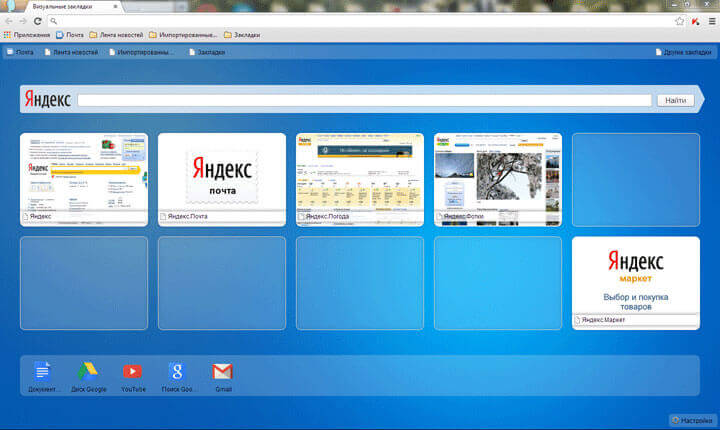
Тепер ви можете продовжити використання розширення візуальні закладки старої версії Яндекс для браузера Google Chrome.
Можна увійти в налаштування і провести необхідні дії: збільшити кількість відображуваних закладок, змінити фон і т. Д. Детальніше про налаштування прочитайте в статті. Там же подивіться відео про налаштування цього розширення.

висновок
Візуальні закладки від Яндекса старої версії для браузера Google Chrome знову встановлені в браузер. Тепер ви можете продовжувати користуватися більш зручною для вас версією розширення.
Як повернути старі візуальні закладки в Google Chrome (відео)
